Wi-Fi на телевизоре – это удобное и современное решение, позволяющее смотреть контент из интернета прямо на большом экране. Благодаря функции беспроводного подключения к сети Интернет, ваш телевизор становится мультимедийным центром, который может воспроизводить фильмы, сериалы, видеоролики и многое другое без использования дополнительных устройств.
Однако, на первый взгляд, настройка Wi-Fi на телевизоре может показаться сложной задачей для новичков. В этой подробной инструкции мы расскажем вам, как настроить Wi-Fi на телевизоре шаг за шагом и воспользоваться всеми преимуществами интернет-соединения на вашем телевизоре.
Прежде всего, необходимо убедиться, что ваш телевизор поддерживает Wi-Fi. В большинстве случаев в новых моделях телевизоров функция Wi-Fi включена по умолчанию. Однако, если ваш телевизор не поддерживает беспроводное подключение, вам необходимо приобрести специальный Wi-Fi адаптер, который позволит вам подключиться к беспроводной сети.
Как настроить Wi-Fi на телевизоре

Шаг 1: Проверьте совместимость телевизора с Wi-Fi
Перед тем как приступить к настройке Wi-Fi на телевизоре, убедитесь, что ваш телевизор поддерживает беспроводное подключение Wi-Fi. Для этого можно обратиться к инструкции по эксплуатации или проверить спецификации вашего телевизора.
Шаг 2: Включите Wi-Fi на телевизоре
Перейдите в настройки вашего телевизора и найдите раздел, связанный с сетью и подключением. В этом разделе вы должны найти опцию Wi-Fi. Включите ее, чтобы активировать беспроводное подключение Wi-Fi на телевизоре.
Шаг 3: Подключите телевизор к Wi-Fi
Теперь вам нужно выбрать беспроводную сеть Wi-Fi, к которой вы хотите подключить свой телевизор. Найти доступные сети можно в меню настроек Wi-Fi вашего телевизора. Как правило, доступные сети отображаются в виде списка. Выберите свою домашнюю Wi-Fi сеть и введите пароль, если он требуется.
Важно: при вводе пароля обратите внимание на регистр символов, поскольку Wi-Fi пароли чувствительны к регистру букв. Убедитесь, что вводите пароль правильно.
Шаг 4: Проверьте подключение
После выбора и ввода пароля для вашей домашней Wi-Fi сети, телевизор должен установить подключение к сети. Проверьте статус подключения в настройках Wi-Fi вашего телевизора или попробуйте открыть веб-страницу на телевизоре. Если страница успешно открывается, значит, Wi-Fi настроен правильно и вы успешно подключили свой телевизор к интернету.
Если вы не можете установить подключение к Wi-Fi на телевизоре, убедитесь, что пароль Wi-Fi сети введен правильно, проверьте качество сигнала Wi-Fi или попробуйте переместить роутер ближе к телевизору.
Теперь, когда Wi-Fi настройка на вашем телевизоре завершена успешно, вы можете наслаждаться онлайн-контентом, смотреть свои любимые видео, слушать музыку и многое другое прямо на своем телевизоре!
Преимущества подключения телевизора к Wi-Fi

Подключение телевизора к Wi-Fi имеет ряд уникальных преимуществ, делая его более удобным и функциональным устройством:
1. Просмотр контента в режиме онлайн
Благодаря Wi-Fi подключению, телевизор может получать доступ к различным онлайн-сервисам, таким как стриминговые платформы, видеохостинги или медиатеки. Вы можете просматривать свои любимые фильмы, сериалы, музыку и другой контент без необходимости скачивания и установки дополнительных приложений.
2. Поддержка умного дома
Подключение телевизора к Wi-Fi позволяет интегрировать его в систему умного дома. Вы можете управлять телевизором с помощью смартфона или другого устройства, а также использовать голосовые команды для управления функциями телевизора с помощью голосового помощника.
3. Обновление программного обеспечения
Wi-Fi подключение позволяет телевизору автоматически обновлять своё программное обеспечение. Это позволяет получать новые функции, исправления ошибок и улучшения без необходимости обращаться к производителю телевизора или загружать и устанавливать обновления вручную.
4. Расширенные возможности подключения
Wi-Fi подключение позволяет подключить телевизор к другим устройствам в домашней сети, таким как компьютеры, смартфоны, планшеты или игровые приставки. Вы можете легко передавать контент с этих устройств на телевизор, смотреть видео с YouTube или просматривать фотографии на большом экране телевизора.
В результате, подключение телевизора к Wi-Fi открывает для вас новые возможности и облегчает использование телевизора в повседневной жизни.
Выбор подходящего Wi-Fi роутера для телевизора

При выборе Wi-Fi роутера для телевизора следует учитывать несколько ключевых факторов:
| Фактор | Значимость |
|---|---|
| Стандарт Wi-Fi | Один из самых важных факторов. Рекомендуется выбирать роутеры с поддержкой стандарта Wi-Fi 5 (802.11ac) или Wi-Fi 6 (802.11ax) для самой стабильной работы. |
| Поддержка частотных диапазонов | Рекомендуется выбрать роутер с поддержкой и 2,4 ГГц, и 5 ГГц частотных диапазонов. Это позволит более гибко настраивать соединение с телевизором. |
| Диапазон покрытия | Важно учесть размеры вашей квартиры или дома и выбрать роутер с достаточно большим диапазоном покрытия, чтобы сигнал был стабильным и сильным даже на большом расстоянии. |
| Количество антенн | Роутеры с большим количеством антенн обеспечивают более стабильный сигнал и более высокую скорость передачи данных. |
| Поддержка MIMO | Технология множественного входа и множественного выхода (MIMO) позволяет роутеру передавать и принимать несколько потоков данных одновременно, что повышает скорость и качество соединения с телевизором. |
| Бренд и отзывы | Рекомендуется выбирать Wi-Fi роутеры от проверенных брендов и обратить внимание на отзывы пользователей. Это поможет избежать проблем с качеством и надежностью устройства. |
Учитывая эти факторы и прочитав обзоры и рекомендации, вы сможете выбрать подходящий Wi-Fi роутер для вашего телевизора и настроить стабильное и быстрое подключение к интернету.
Подключение телевизора к Wi-Fi
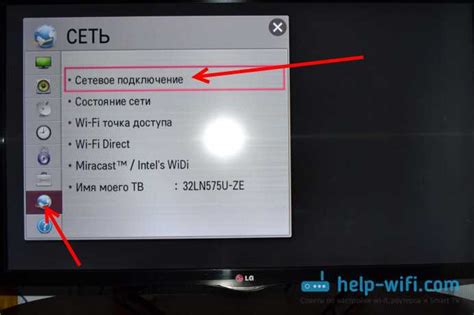
Сегодня многие телевизоры позволяют подключиться к Wi-Fi и получить доступ к различным интернет-сервисам, медиа-контенту и приложениям. Процедура подключения довольно проста, вот пошаговая инструкция.
Шаг 1: Включите телевизор и найдите на пульте управления кнопку "Настройки". Она может также называться "Меню" или иметь значок шестеренки.
Шаг 2: В меню настройки найдите раздел, отвечающий за подключение к Wi-Fi. Обычно он называется "Сеть" или "Настройки подключения".
Шаг 3: В разделе Wi-Fi выберите свою домашнюю сеть из списка доступных сетей. Если ваша сеть скрыта, нажмите на соответствующую опцию и введите ее название вручную.
Шаг 4: Введите пароль от своей Wi-Fi сети. Обратите внимание на регистр символов - Wi-Fi пароли чувствительны к регистру.
Шаг 5: Подтвердите введенные данные и дождитесь, пока телевизор подключится к Wi-Fi. Обычно это занимает несколько секунд.
Важно: Если у вас возникнут проблемы с подключением, убедитесь, что сигнал Wi-Fi достаточно сильный и нет помех от других устройств. Также проверьте правильность введенных данных и обратитесь к руководству пользователя вашего телевизора для получения дополнительной информации.
Проверка скорости интернет-соединения на телевизоре
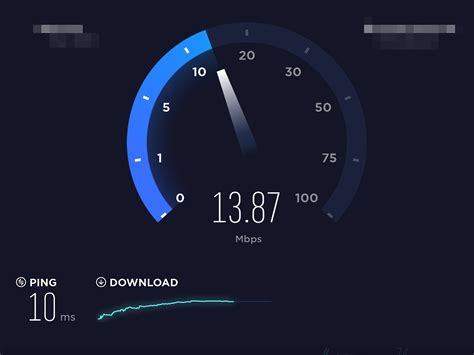
Существует несколько способов проверки скорости интернет-соединения на телевизоре. Один из самых простых и распространенных способов - использование специальных приложений, которые можно скачать из интернет-магазина вашего телевизора. Эти приложения позволяют провести тест скорости, измерить пинг и определить стабильность соединения.
Для проведения теста скорости достаточно запустить приложение на вашем телевизоре и следовать инструкциям. Обычно процесс занимает не более нескольких минут. После завершения теста, вам будет предоставлена информация о скорости скачивания и загрузки данных, а также задержке пинга.
Если ваш телевизор не поддерживает установку приложений или вы хотите использовать альтернативный метод, вы можете провести тест скорости на компьютере или смартфоне, и затем проверить скорость на телевизоре с помощью встроенного браузера. Для этого просто откройте любой сайт, предлагающий проверить скорость соединения, и запустите тест.
Важно отметить, что результаты тестов могут немного отличаться в зависимости от того, какой способ проверки используется и от данных, которые передаются на ваш телевизор в данный момент. Поэтому рекомендуется проводить несколько тестов в разное время дня для получения более точной информации.
Если результаты тестов показывают низкую скорость или нестабильное соединение, можно попробовать решить проблему, перезапустив маршрутизатор, проверить наличие электромагнитных помех вблизи телевизора и роутера, или обратиться к провайдеру интернет-услуг.
Теперь, когда вы знаете, как проверить скорость интернет-соединения на телевизоре, вы можете убедиться, что ваше подключение стабильно и позволяет наслаждаться просмотром любимых фильмов и сериалов в отличном качестве.
Отладка проблем при подключении телевизора к Wi-Fi

К сожалению, не всегда подключение телевизора к Wi-Fi проходит с первого раза без проблем. Возможны ситуации, когда телевизор не видит сеть Wi-Fi, подключение не устанавливается или сигнал слишком слабый. В этом разделе мы рассмотрим основные причины возникновения проблем и предоставим рекомендации по их устранению.
1. Проверьте наличие сигнала Wi-Fi на других устройствах
Первым шагом при отладке проблемы является проверка наличия сигнала Wi-Fi на других устройствах, таких как смартфон или ноутбук. Если на других устройствах сигнал имеется, то проблема скорее всего связана с самим телевизором.
2. Перезагрузите роутер
Иногда проблемы с подключением могут быть связаны с роутером. Попробуйте перезагрузить его, отключив от сети на несколько минут, а затем снова подключите. Это может помочь в случае, если роутер работает некорректно или требует обновления настроек.
3. Проверьте правильность ввода пароля Wi-Fi
Убедитесь, что вы правильно вводите пароль Wi-Fi. Проверьте раскладку клавиатуры, чтобы не было случайных ошибок. Также, убедитесь, что вы используете правильный пароль для вашей Wi-Fi сети. Если пароль некорректный, телевизор не сможет подключиться.
4. Проверьте диапазон Wi-Fi сигнала
Если телевизор не видит сеть Wi-Fi, убедитесь, что он находится в пределах диапазона сигнала. Если вы находитесь слишком далеко от роутера или за преградой, сигнал может быть слишком слабым для стабильного подключения. Попробуйте приблизить телевизор к роутеру или установить усилитель Wi-Fi сигнала.
5. Проверьте настройки Wi-Fi на телевизоре
Убедитесь, что настройки Wi-Fi на телевизоре указаны корректно. Проверьте, что Wi-Fi модуль включен и правильно настроен. Проверьте, что выбрана правильная Wi-Fi сеть и введен корректный пароль.
Следуя данным рекомендациям, вы сможете преодолеть проблемы при подключении телевизора к Wi-Fi и наслаждаться безпроблемным использованием интернет-сервисов прямо на вашем телевизоре.
Безопасность Wi-Fi соединения на телевизоре
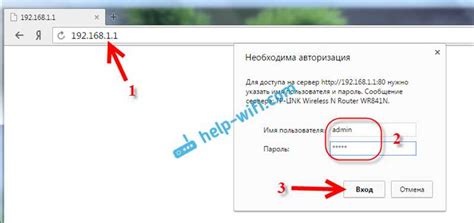
Когда вы настраиваете Wi-Fi на своем телевизоре, очень важно обеспечить безопасность вашего соединения. Ведь Wi-Fi сети могут быть уязвимыми для взлома и злоумышленников, поэтому необходимо принять некоторые меры для защиты вашей домашней сети.
1. Защитите вашу Wi-Fi сеть паролем
Первым и самым важным шагом в обеспечении безопасности вашей Wi-Fi сети на телевизоре является установка сложного пароля. При настройке Wi-Fi на телевизоре, убедитесь, что вы используете уникальный пароль, состоящий из комбинации букв, цифр и специальных символов. Не используйте простые или очевидные пароли, такие как "123456" или "password", чтобы предотвратить несанкционированный доступ к вашей сети.
2. Выключите функцию автоматического подключения
Чтобы повысить безопасность вашей Wi-Fi сети на телевизоре, рекомендуется выключить функцию автоматического подключения. Если эта функция включена, телевизор будет автоматически подключаться к любым открытым Wi-Fi сетям, которые он обнаружит вокруг. Однако, это может быть опасно, так как ваш телевизор может подключиться к ненадежной или поддельной сети, которая может использоваться для кражи вашей личной информации. Лучше вручную подключаться к Wi-Fi сети, чтобы быть уверенным в ее надежности.
3. Обновляйте программное обеспечение
Регулярное обновление программного обеспечения на вашем телевизоре является еще одним важным шагом для обеспечения безопасности Wi-Fi соединения. Злоумышленники постоянно находят новые способы взлома сетей, и производители телевизоров выпускают обновления, чтобы закрывать уязвимости. Поэтому убедитесь, что у вас установлена последняя версия программного обеспечения на вашем телевизоре.
4. Используйте фаерволл
Если ваш телевизор имеет функцию фаерволла, рекомендуется включить ее для обеспечения дополнительного уровня безопасности. Фаерволл поможет блокировать нежелательный трафик и защитит вашу домашнюю сеть от внешних атак.
Следуя этим рекомендациям, вы можете обеспечить безопасность Wi-Fi соединения на вашем телевизоре и защитить свою домашнюю сеть от киберугроз.